La scelta in pratica
L'inizio del controllo del flusso di lavoro parte al momento dello scatto, dove anche usando il RAW/NEF bisogna essere il più precisi possibile. L'ideale è avere dei riferimenti precisi per compiere la scelta dell'esposizione, della sensibilità ISO e del bilanciamento del bianco. Quest'ultimo, al contrario dei primi due parametri, si può modificare in Capture NX, ma è comunque meglio avere uno scatto test di una chart come la GretagMacbeth ColorChecker, eseguito nelle stesse condizioni di ripresa, che permetta di regolare il bianco, il grigio neutro e il nero con il contagocce del sottomenu "Livelli e curve" dello Step "Regolazioni di base".
Assieme al corretto bilanciamento del bianco, questa operazione mette Capture NX nelle migliori condizioni per interpretare il colore.
A grandi linee, corrisponde per la fotocamera alla linearizzazione dello scanner.
|
|
|
|
La GretagMacbeth ColorChecker permette di avere un riferimento per regolare a posteriori nel file RAW/NEF
il bilanciamento del bianco, il contrasto ed eliminare qualsiasi dominante di colore introdotta dal tipo di luce in ripresa.
In questo esempio vediamo l'effetto della linearizzazione eseguita impostando il contagocce sul bianco,
sul nero e sul grigio neutro.
|
Non disponendo di uno scatto di riferimento ci si affidi agli automatismi della fotocamera per quanto riguarda l'esposizione e il bilanciamento del bianco. Se il soggetto presenta dettagli che possono essere utilizzati si impostino bianco, grigio neutro e nero da "Livelli e curve", utilizzando la propria esperienza fotografica per scegliere quali oggetti dovranno assumere i rispettivi valori nella stampa finale.
Tuttavia una scelta è fondamentale e prioritaria: la modalità di gestione del colore di Capture NX, che si deve impostare all'atto dell'installazione del programma e che si può modificare in qualsiasi momento tramite il menu "Preferenze" di Macintosh OS X oppure "Opzioni" in ambiente Windows.
In questo menu si deve scegliere lo spazio colore di default, l'intento di rendering e il comportamento del programma di fronte ai file che dispongono di un'indicazione di base sullo spazio colore.
Nikon propone i seguenti spazi colore di lavoro, molto simili a quelli creati dai diversi produttori come Apple, Adobe o mr. Bruce Fraser:
Questa lista è in ordine di ampiezza, dal più limitato al più esteso.
Il programma può tuttavia usare tutti gli spazi colore e i profili colore presenti nel sistema.
Nulla vieta di impostare Capture NX per uno spazio di lavoro diverso da sRGB o Adobe RGB, ma ciò va fatto a ragion veduta.
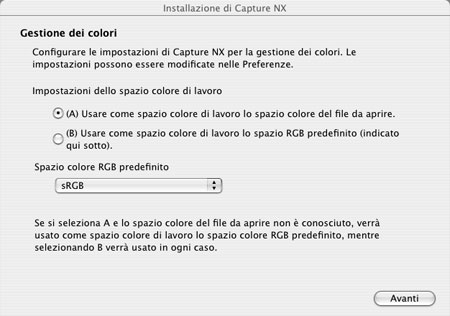
Scegliendo al momento dell'installazione l'opzione (A), Capture NX utilizzerà come spazio colore di lavoro quello presente nel file. Questo coincide con quello impostato
al momento dello scatto, sRGB o AdobeRGB.
|
|
|
|
|
Scegliendo l'opzione (B) al momento dell'installazione si dovrà scegliere lo spazio colore che si vuole utilizzare a prescindere
dalla impostazione al momento dello scatto nella fotocamera. In ogni caso il menu Preferenze permette di modificare
questa scelta in ogni momento.
|

Le preferenze di Nikon Capture NX permettono di impostare tutto quanto è necessario per la gestione del colore. Trattandosi
della modalità di apertura dei file, sarà bene impostare l'intento di rendering come Percettivo, in modo da evitare possibili
"gamut clipping" fotografando soggetti con colori molto saturi e posti al limite dello spazio colore della fotocamera.
Questo fenomeno consiste in una perdita di colori che si ha usando l'intento di rendering colorimetrico, in quanto i colori fuori
gamma vengono uniformati al colore in gamma più vicino. Con l'intento Percettivo i colori vengono invece tutti rimappati
mantenendo il loro rapporto percentuale. Ciò migliora l'aspetto estetico della foto, anche se a scapito dell'estrema precisione
nella riproduzione di un colore, cosa peraltro non sempre necessaria.
|
Una considerazione importante da fare è che gli spazi colore sono di diversa ampiezza e che non tutti sono visualizzabili appieno sul monitor oppure dalla stampante.
In particolare il monitor può essere un vero e proprio "collo di bottiglia": il suo spazio colore è compreso da un minimo pari all'sRGB, per i modelli economici, a un massimo pari all'Adobe RGB, per quelli professionali di fascia alta.
Le stampanti inkjet hanno in generale spazi colore più ampi rispetto alla stampa tipografica offset; entrambi i metodi di stampa hanno comunque spazi colore compresi fra Adobe RGB 1998 e sRGB, anche se piuttosto diversi come insieme complessivo dei colori riproducibili in quanto sono spazi CMYK.
Quindi scegliendo come spazio di lavoro sRGB si visualizzeranno su un monitor sicuramente tutti i colori presenti nel file sRGB, ma se ne perderanno però molti rispetto alle possibilità della fotocamera. In particolare verranno modificati eventuali colori molto saturi del soggetto, che saranno resi meno saturi, cioè più "slavati".
Proprio a causa del collo di bottiglia costituito dal monitor, al momento della visione delle immagini non ci si accorge della perdita, che può invece risultare visibile per confronto stampando una foto elaborata con diversi spazi colore tramite la stessa stampante.
Teoricamente sarebbe opportuno scegliere questo flusso di lavoro, che mantiene la massima qualità dei file:
-
monitor della massima qualità che ci si può permettere, linearizzato e profilato
-
Capture NX settato per uno spazio colore di default molto ampio, come Nikon Adobe Wide RGB
-
intento di rendering percettivo all'apertura del file
-
salvataggio in TIFF con profilo incorporato, a 16 bit / colore per l'elaborazione in un programma di postproduzione e a 8 bit / colore per la stampa diretta
-
eventuale conversione in profilo di uscita per uno spazio colore diverso (es: sRGB o Adobe RGB), dopo aver regolato al meglio le "Regolazioni di base" in Capture NX per il file (o il batch di files) che si sta lavorando
|
|
|
|
Si vede da questa comparazione come il monitor sia un "collo di bottiglia" nella gestione del colore. Nella prima immagine
vediamo paragonato lo spazio colore Adobe RGB (in trasparenza) con quello di un monitor LCD di fascia media (in colore).
Nella seconda a confronto sRGB (in trasparenza) con lo stesso monitor (in colore).
Salvando il file in Adobe RGB 1998 i colori visualizzabili sul monitor saranno molto meno di quelli potenzialmente
presenti nel file, mentre usando lo spazio colore sRGB sarà il monitor ad avere un insieme maggiore di colori.
Quindi nel primo caso non visualizzeremo tutti i colori del file, mentre nel secondo non sfrutteremo tutte le potenzialità
della DSLR e del monitor.
|
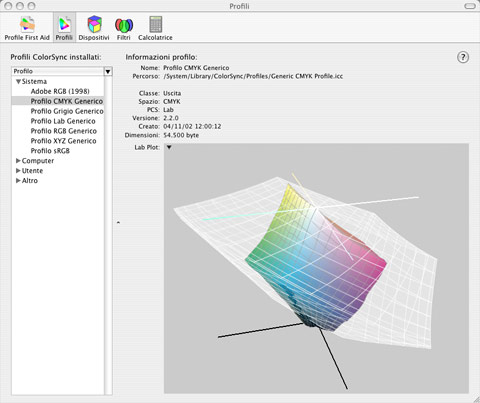
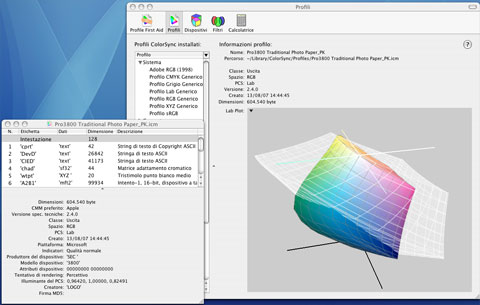
Il confronto fra lo spazio Adobe RGB (in trasparenza) e gli spazi colore rispettivamente di una stampa tipografica CMYK
(in colore nella prima immagine) e della stampante inkjet Epson Stylus Photo 3800 (in colore nella seconda immagine), mette in evidenza come la stampa tipografica possa visualizzare solamente un ridotto insieme di colori,
in ogni caso interno allo spazio colore Adobe RGB.
|







